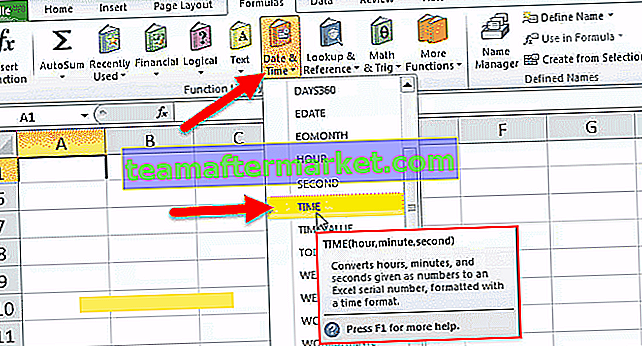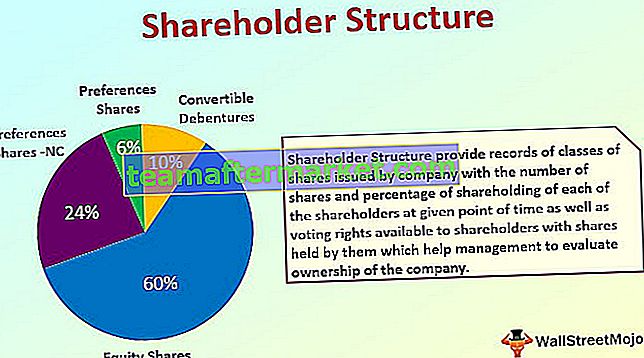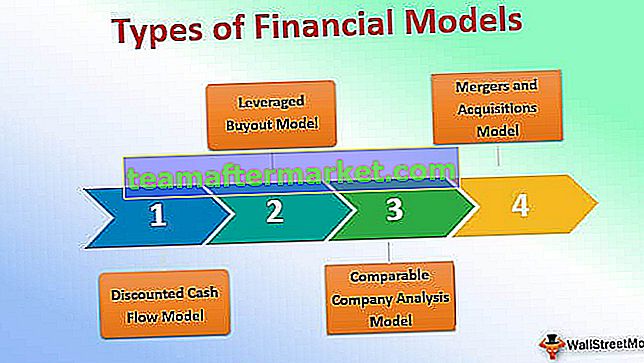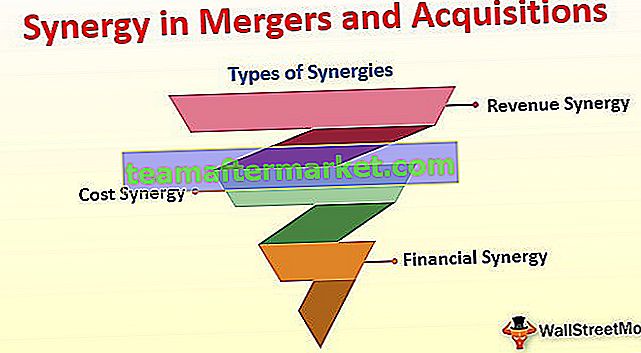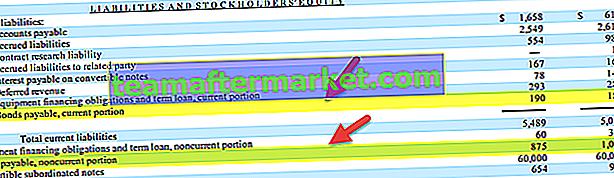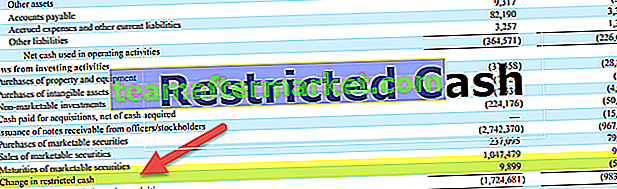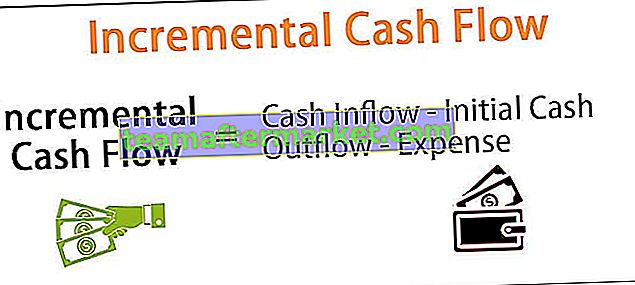Gabungkan Vlookup dan Pivot Table di Excel
Untuk menggunakan VLOOKUP dalam pivot table mirip dengan menggunakan fungsi VLOOKUP ke rentang data lain atau tabel, pilih sel rujukan sebagai nilai pencarian dan untuk argumen untuk array jadual pilih data dalam pivot table dan kemudian kenal pasti nombor lajur yang mempunyai output dan bergantung pada padanan tepat atau dekat memberi arahan dan laksanakan.
Jadual pangsi adalah salah satu fungsi excel yang paling kuat. Jadual pangsi adalah jadual statistik yang membantu merangkum dan menyusun semula data jadual luas / luas. Alat ini membantu memendekkan data dan membantu menganalisis data yang dikategorikan secara bijak dan membuat kumpulan yang disesuaikan sendiri. Di sisi lain, VLOOKUP adalah fungsi yang digunakan dalam excel ketika anda diminta untuk mencari sesuatu / nilai dalam data atau jarak demi baris. Dalam artikel ini, kita melihat bagaimana menggunakan VLookup dalam Jadual Pangsi.
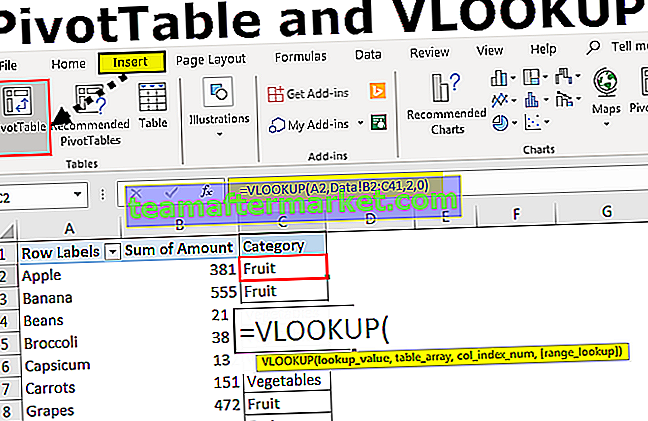
Bagaimana cara menggunakan VLookup dalam Pivot Table Excel?
Anda boleh memuat turun Vlookup ini di Pivot Table Excel Tempalte di sini - Vlookup di Pivot Table Excel Tempalte- Langkah 1 - Pilih data pada lembaran kerja yang mana anda ingin memadankan nilai dari lembaran kerja lain. Batalkan pilihan kategori dari jadual pangsi, kami akan menggunakan VLookup di sini untuk mendapatkan kategori Produk.

Sekiranya kita mahu mendapatkan kategori berbanding setiap produk. Jadi di sini kita menggunakan VLookup untuk mendapatkan data dari lembaran kerja lain.
- Langkah 2 - Rumus yang anda perhatikan pada tangkapan skrin di bawah mencari teks "Apple" di lajur B di lembaran kerja "Data".

- Langkah 3 - Masukkan formula.

Dalam formula, mencari produk nilai "Apple" yang terdapat di sel B5 dari lembaran kerja lain.
Pivot Table '! C2: D42: Ini bermaksud kita memperoleh nilai pencarian dari lembaran Pivot Table berbanding apple.
2,0 menunjukkan bahawa nilai yang kita cari untuk produk adalah di lajur 2 dan 0 bermaksud untuk mencari padanan tepat dengan setiap baris.
- Langkah 4 - Klik enter untuk mendapatkan hasilnya.

- Langkah 5 - Seret formula yang sama ke setiap kategori produk.

Anda akan mendapat kategori berbanding setiap produk dengan menggunakan formula VLookup.
Perkara yang Perlu Diingat
- Semasa membuat jadual pangsi, pastikan tidak ada lajur atau baris kosong.
- Untuk jadual pangsi, Data harus dalam bentuk yang betul dan betul.
- Muat semula jadual pangsi secara manual.
- Dalam jadual pangsi, selalu tambahkan nilai unik di medan lajur anda.
- Sentiasa buat jadual pangsi di lembaran kerja baru, jika anda pemula atau pengguna baru.
- Cuba ringkaskan data sebanyak mungkin untuk mendapatkan pemerhatian yang lebih baik
- VLookup sentiasa mencari nilai di lajur paling kiri julat carian.
- VLookup adalah kes yang tidak sensitif.
- VLookup dapat merangkum atau mengkategorikan data dalam bentuk yang sangat mudah.
- Sebaik sahaja anda menggunakan formula VLookup, jangan ubah lajur atau baris, ia menyebabkan ketidakcocokan nilai VLookup anda.